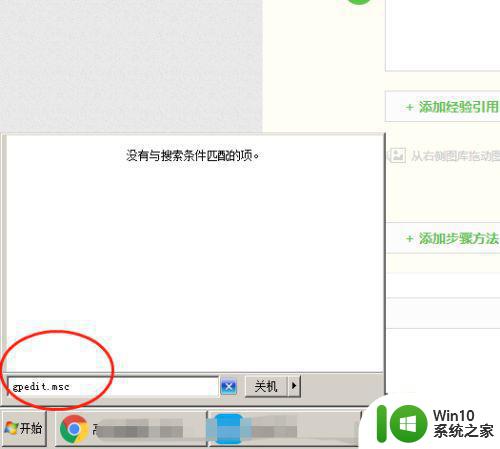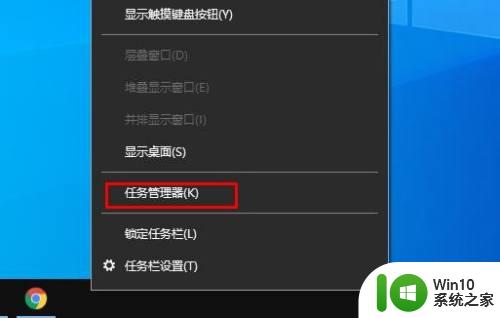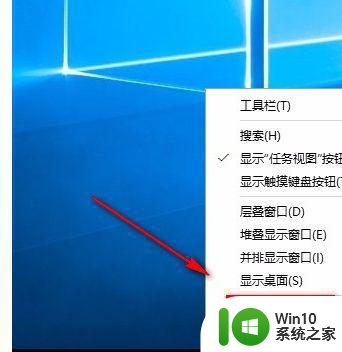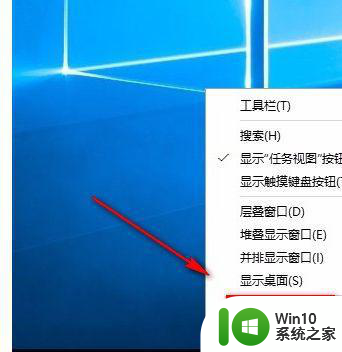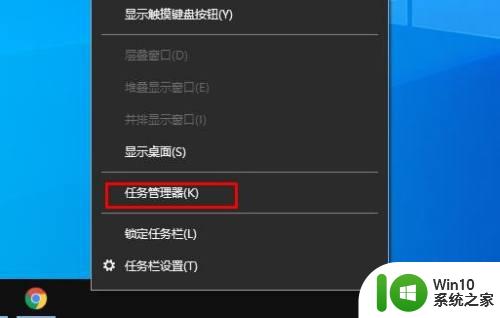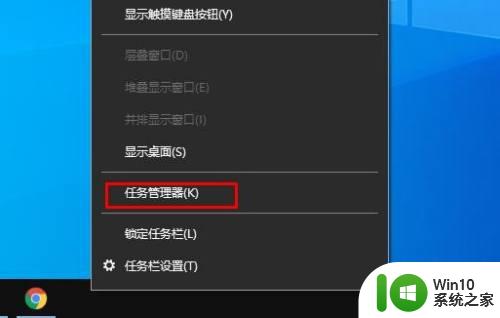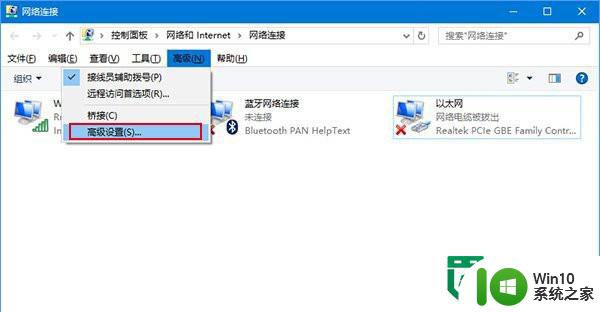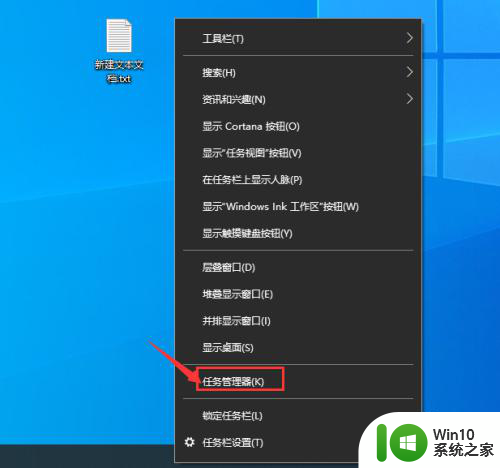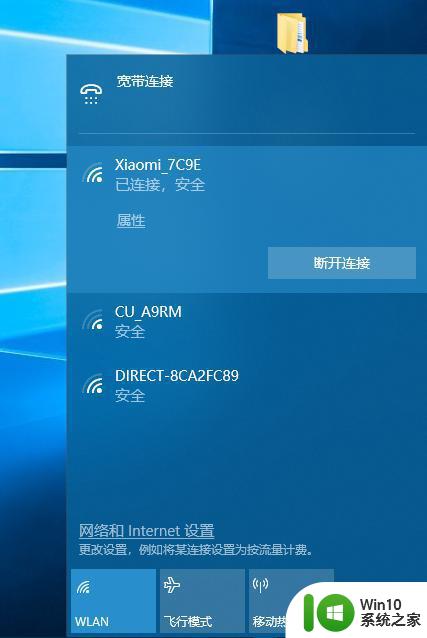win10怎么设置优先级和高于正常怎么选 win10系统中如何更改应用的优先级设置
更新时间:2024-03-30 12:57:15作者:yang
在Win10系统中,我们可以通过更改应用程序的优先级设置来提高其运行的优先级和性能,在日常使用计算机时,可能会遇到一些应用程序运行较慢或占用资源过多的情况,这时就需要调整其优先级设置。通过简单的操作,我们可以轻松地将某些应用程序的优先级设置为高于正常,以确保它们能够更快速地响应和运行。接下来让我们一起来了解如何在Win10系统中进行这项设置。
步骤如下:
1.鼠标右键点击任务栏,选择“任务管理器”选项
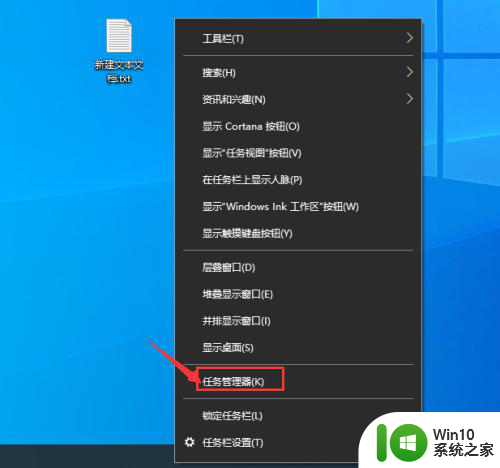
2.在管理器上方找到“详细信息”选项
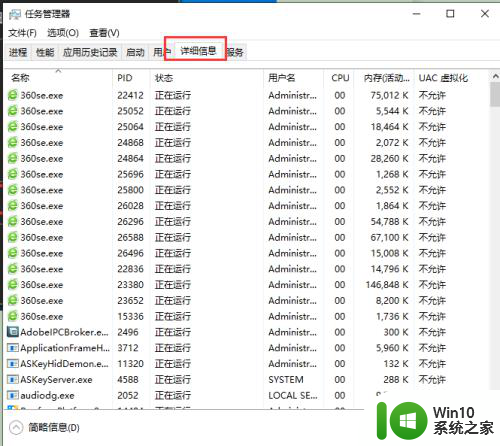
3.在界面上找到需要设置优先级的应用,在下拉框中选择“设置优先级”选项。
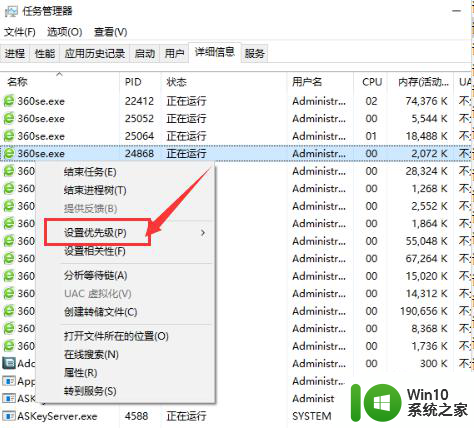
4.在“设置优先级”选项旁边会出现一个子下拉框,设置优先级。
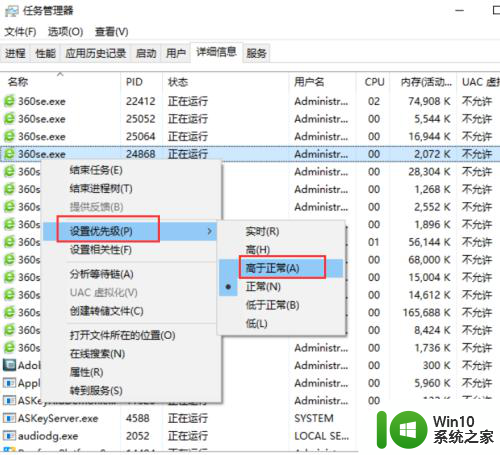
5.点击窗口底部的“更改优先级”按钮
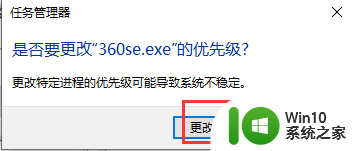
以上是关于如何设置Windows 10的优先级以及如何选择高于正常的全部内容,如果您遇到相同的情况,您可以按照以上方法解决。